如何在iOS上自定义Home应用的功能和外观以赋予其不同的外观
在“家”的应用程序的iOS负责塑造我们通过联网家庭提供访问所有的弥补房子的家庭联网和与苹果生态系统的联网家庭兼容的元素HomeKit。应用程序“ Home”,也可以根据自己的喜好对其进行自定义。
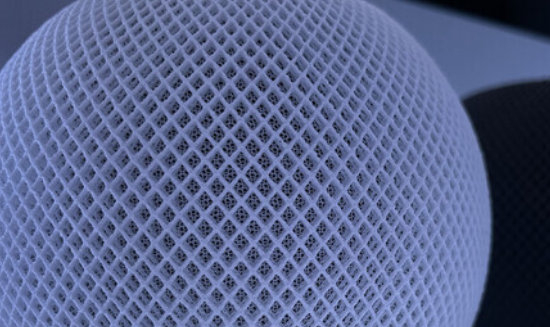
除了可以根据房间添加元素并对其进行排序之外,我们还可以创建房间或更改每个书桌的背景,以使它们的位置始终保持舒适。该过程只需要在屏幕上单击几下即可。
当我们链接HomeKit设备时,该应用会询问我们是否可以将该元素添加到特定房间。如果需要更改位置,只需单击设备菜单右下角的齿轮以编辑设置,以选择所需的房间,并以此方式为每个房间分配一个设备。
如果我们在房屋的各个房间和房间中分布着不同的设备,则可以对其进行自定义,以使管理更舒适,更有效。我们可以在不离开应用程序的情况下仅需几个步骤就可以执行该过程。
图标
只需单击“房间”选项卡,然后滚动以找到容纳要自定义设备的设备。此时,只需按住相关设备的图标,即可通过单击右下角的齿轮来访问“设置”。
一
在我们将看到的新屏幕中,我们可以更改一系列建议中默认情况下显示的图标(并非所有附件都允许这种可能性)。但是,我们也可以添加自动化功能,将设备包括在收藏夹中或将其添加到环境中。
二
我们可以选择四种自动化方式(“到达时”,“离开时”,“一天中的时间”或“控制附件时”),还可以增加一些氛围。要创建环境(我们可以创建任意数量的环境),只需按屏幕顶部的“ +”符号,然后按“添加环境”,此时我们可以选择应用程序建议的一种或创建一个自定义的。
环境
在每种环境中,我们可以自定义图标(通过按默认附带的图标),更改名称,添加附件或将此环境包括在收藏夹中。而且,如果我们不感兴趣,或随着时间的推移,我们希望改变或消除它,我们也有这个目的的一个选项。
进入“主页”应用程序默认更改资金的步骤是进入“设置”,方法是进入应用程序,然后单击左上角的主页图标。然后,我们将看到一个下拉面板,在其中必须单击“房间设置”。
三
进入室内后,我们可以重命名房间,将其包含在某个区域中,并通过拍照或上传照片库中的照片来自定义背景。对于本教程,我使用了用户Justinm1992在Reddit上共享的一些很好的背景。
这样,当在Apple提供的集成到应用程序本身的彩色背景之外的不同房间中导航时,我们可以实现更加个性化的感觉。
标签: Home应用
